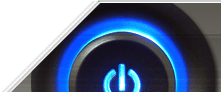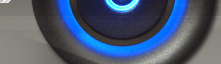Для того, чтобы выкладывать новости на сайт, нужно входить в группу
"Проверенные" или выше (Друзья, Модераторы,
Администраторы). В эти группы
зарегистрированных пользователей переносит администратор сайта, после
того, как пользователи научатся писать комментарии и выскажут желание
участвовать в выкладке новостей.
Чтобы выложить новость, нужно воспользоваться формой "Добавление
материала", вызываемой ссылкой "Добавить новость" вверху
главной страницы или вверху ленты новостей. Кликните на ссылке -
откроется форма добавления. В ней нужно обязательно выбрать категорию
материала (Политика, Экономика, Россия, Приколы и т.д.) и
ввести название материала (заголовок).
Старайтесь придумать заголовок простым, коротким и звучным.
Затем в большом окне формы (над которым написано "Полный текст
материала") введите текст новости. Если текст длинный - лучше заранее
подготовить его в каком-либо редакторе, например, в MS Word, и
скопировать обычным методом Copy-Paste. Можно также копипастить куски
текста с других сайтов - движок постарается автоматически вычистить из
текста все старое оформление, оставив только голый текст, который вы
можете затем сами оформить в нужном Вам стиле.
Закончив делать текст новости, введите Теги (через
запятую). Теги - это ключевые слова и словосочетания, по которым Вашу
новость будут искать поисковые роботы вроде Яндекса и Гугля. Старайтесь
придумать не меньше трех-четырех и не более десятка тегов, имеющих
отношение к теме Вашей новости.
Новости можно оформлять всяческими красивостями. Например, в
новость можно добавить иллюстрацию (картинку). В отличие от комментария,
для новости существует очень удобный способ добавлять картинки при
помощи специальной штуки "Изображения" прямо из формы
"Добавление материала". В этой штуке есть кнопочка Browse...,
позволяющая выбрать файл прямо с локального диска Вашего компьютера.
Допускаются только GIF, JPEG, PNG форматы изображения, размером не более
2 мегабайт. Моторчик сайта автоматически их закачает, отмасштабирует в
нужный для новости размер, сожмет для ускорения загрузки и добавит
логотип сайта.
Вы можете вставлять картинки в любое место
сообщения, используя специальные коды $IMAGE1$, $IMAGE2$, $IMAGE3$ -
собственно, штука "Изображения" покажет вам нужный код
такого типа после выбора картинки. Номера идут по порядку добавления
картинок к новости.
Просто впишите $IMAGE1$ в любое место текста
новости - и туда вставится картинка N1.
Кнопочка [+] позволяет добавить еще одну картинку.
И так столько раз, сколько Вам надо.
Выравнивать картинку относительно текста можно следующим образом -
$IMAGE1-left$ означает, что картинку 1 надо показать, выровняв влево.
$IMAGE1-center$ показывает картинку, выровняв ее по центру
колонки. $IMAGE1-right$ показывает картинку, выровняв ее вправо.
Разумеется, метакоманда $IMAGE1$ вставляет картинку только в текст
конкретно этой Вашей новости. В комментариях к новости
метакоманда $IMAGE1$ не работает.
ВНИМАНИЕ: Хотя картинку в новость
можно вставить и через кнопку "Изображение" (как это делается в
комментариях) - этого крайне не
рекомендуется делать. Собственно, этот механизм оставлен только
для того, чтобы позволить добавлять картинки, уже находящиеся в
фотогалерее нашего сайта.
Если использовать этот механизм для
добавления картинок и фото с посторонних ресурсов (то есть через внешние
URL адреса) - это немедленно приведет к торможению ленты новостей, а
через некотрое время такие ссылки с высокой вероятностью превратятся в
битые. Битые же ссылки не только неприятно выглядят - с этим еще можно
было бы мириться, но они, что самое главное, заставляют браузер каждого
посетителя пытаться дождаться загрузки уже несуществующей картинки, пока
не кончится тайм-аут - как следствие, все это время загрузка части
сайта просто "висит", а ведь там тоже бегут тайм-ауты. В результате
лента новостей, имеющая битые ссылки, грузится не целиком.
Пара
слов о работе со шрифтами. Когда Вы делаете копипаст новости с
чужого ресурса в визуальный редактор - у Вас может вместе с
форматированием страницы скопироваться и тамошний выбор шрифтов. Что,
естественно, в ленте новостей будет смотреться некрасиво.
Чтобы
устранить это недоразумение, существует два пути. Первый - наиболее
простой - заклучается в следующих действиях:
- В окне
визуального редактора выделяете весь текст (мышкой или через Ctrl+A)
- После
этого в сером поле под или над окном с текстом появится список тегов
текста (всякого рода <BODY>, <SPAN> и прочее). Среди этих
тегов должен быть тег <FONT>.
- Если на него щелкнуть левой
кнопкой мыши - сбоку появится команда Удалить тэг. Если щелкнуть и
на нее - тэги выбора шрифтов будут удалены из текста.
- После
этого нажимаем кнопку "Сохранить". Текст должен будет сохраниться
уже без этих косых шрифтов.
К сожалению, этот способ
срабатывает не всегда. В таком случае придется прибегнуть к копированию
текста без форматирования. Это делается так:
- В окне
визуального редактора выделяете весь текст (мышкой или через
Ctrl+A)
- Копируете текст в буфер (Ctrl+C)
- Нажимаете
переключатель "Панель HTML кодов" (он сверху, над менюшками
оформления текста)
- Появившийся в окне текст с HTML кодами весь
выделяете (мышкой или через
Ctrl+A), а затем заменяете на текст из буфера (Ctrl+V)
- После
этого нажимаем кнопку "Сохранить". Текст сохранится без этих
косых шрифтов - но и, к сожалению, без форматирования и прочего
оформления. Поэтому Вам придется еще раз войти в визуальный редактор и
там оформить текст - разбить его на абзацы, выделить заголовки и так
далее.
Это не так сложно, как кажется.
Допустимый
объем новости - 16.000 знаков. Если надо больше - я обычно
добиваю новость комментариями, или разбиваю статью на две части.
Об использовании тега $CUT$
По
умолчанию движок сайта показывает в ленте новостей на главной примерно
первые 800 знаков новости (и это меняется в настройках ленты), а дальше
вставляет штуку "Читать дальше...".
Иногда этого слишком
много. Например, когда подряд идут несколько картинок с минимумом текста
- совершенно излишне показывать на главной странице ленты более одной
картинки на новость, это тормозит ленту и забивает нормальный ритм
подачи заголовков. Или это выглядит коряво, разрывая текст посреди
фразы.
Поэтому придуман тег $CUT$. Вставляйте его в начало
строки в том месте, где вы хотите, чтобы движок вставил на главной штуку
"Читать дальше..." - и он вставит. Текст будет показан до этой
штуки.
При этом в полном размере новости и этого тега, и штуки "
Читать
дальше..." показано не будет. Новость будет идти слитно, как будто
тега не было вовсе.